Jeder weiß, wie wichtig das ist Die Piloten haben es richtig gemacht eins Tag um sicherzustellen, dass unsere Geräte ordnungsgemäß funktionieren. Eine der Funktionen von Windows 10 ist die Möglichkeit, Treiberupdates automatisch zu installieren. Dies bedeutet jedoch nicht, dass wir jemals ein Problem mit dem Betrieb einer Komponente haben und nach Updates suchen. Ihr Pilot. Dann zeigen wir es So erkennen Sie die installierten Updates Treiber in windows 10 .
Schritte zum Aktualisieren installierter Treiberupdates in Windows 10
Dazu müssen wir entweder über das Startmenü oder die Tastenkombination Win + I auf die Windows 10-Konfigurationsseite zugreifen und durch die Optionen navigieren. Update und Sicherheit> Windows Update . Dort finden wir im rechten Bereich einen Link, siehe Verlauf aktualisieren Eingerichtet . Obwohl wir natürlich glauben, dass wir nur die neuesten Windows-Updates sehen können, können wir auch auf die neuesten Treiber-Updates zugreifen.
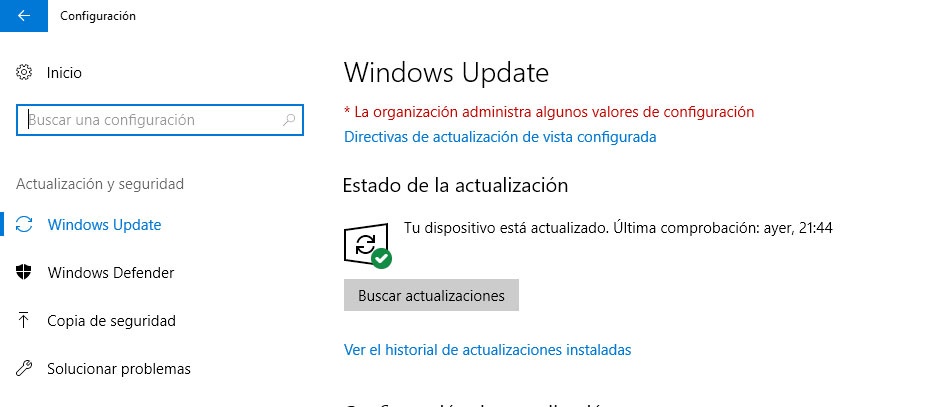
Wenn wir dieses neue Windows 10-Konfigurationsfenster betreten, finden wir einen Abschnitt mit Verlauf aktualisieren wo wir Qualitätsupdates, Treiberupdates und andere Updates finden. In diesem Fall interessiert uns die Auswahl Treiber-Updates die uns die vorgenommenen Aktualisierungen in Klammern anzeigt, obwohl wir sie alle sehen können, wenn wir diese Option anzeigen.

Sobald die Treiber-Updates verfügbar sind, sehen wir eine Liste mit dem Gerätenamen, dem Hersteller und dem Installationsdatum des Updates. Denken Sie daran, dass wir in dieser Liste nur die Treiber finden können oder Treiberversionen, die in den letzten 90 Tagen installiert wurden . Wenn wir auf den Namen des Controllers klicken, erhalten wir weitere Informationen über die Aktualisierung, Korrekturen oder Verbesserungen usw.

Wenn wir beim Aufrufen des Updateverlaufs einen Updateverlauf sehen, haben wir möglicherweise die Option zum Aktivieren automatischer Updates in Windows 10 deaktiviert. Um dies zu überprüfen, müssen wir uns anmelden. Systemsteuerung> System & Sicherheit> System und geben Sie die erweiterten Systemeinstellungen ein . Gehen Sie dann zur Registerkarte Hardware und klicken Sie auf die Schaltfläche Geräteinstallationskonfiguration, um sicherzustellen, dass Ja aktiviert ist, wenn Sie gefragt werden, ob Windows die benutzerdefinierten Herstelleranwendungen und Symbole herunterlädt, die für unsere Geräte verfügbar sind.